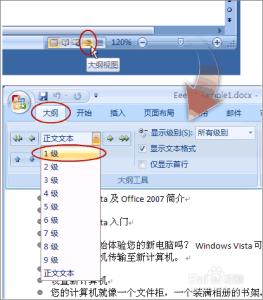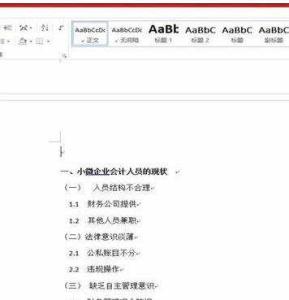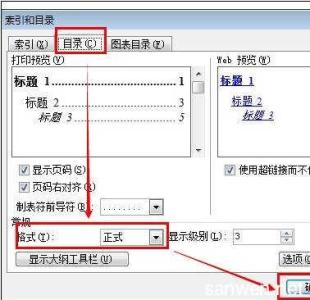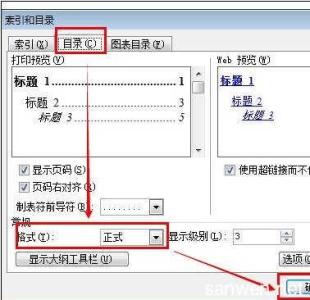在报告类文件中目录是必不可少的,同时目录也更方便读者来进行阅读,那么下面就由小编给大家分享下word中自动生成目录的技巧,希望能帮助到您。
word中自动生成目录方法一:步骤一:在word2007中有自动插入目录功能,打开要插入目录的文档
步骤二:将光标定位在要添加目录的地方,选择【引用】->【目录】
步骤三:选择【自动目录1】鼠标点击即可
步骤四:就得到这样的一个对话框
步骤五:然后再将标题定义,例如将光标定位在‘《春晓》’前面,点击【标题1】。这样《春晓》被定义为一级标题,同样的方法定义其旁的标题。
步骤六:然后点击【更新目录】,就可以插入【目录】

步骤七:默认格式的目录就被插入,如果感觉不合适,就改一下格式
步骤八:可以将对其方式和字体等格式该
word中自动生成目录方法二:步骤一:打开word文件,依次点击”视图“——”大纲“
步骤二:这时候word会切换成大纲视图,这时依次选中你要制作成目录的标题,然后设置成为”标题1“如下图所示
步骤三:标题1表示是一级标题,如果在下面还有想设置的,可以继续选中,然后选则”标题2“等等
步骤四:设置完成后,再依次点击”视图“——”页面“,将word切换到页面视图
步骤五:要生成目录的地方鼠标单击一下,然后选择”插入“——”引用“——”索引和目录“
步骤六:然后点击确定即可
 爱华网
爱华网